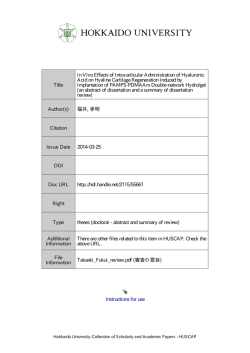Vivo 50/60 PC ソフトウェアヘルプ (日本語) バージョン: 3.0
1.はじめに 3.ダイアログ 7.年間データ表示画面 1.1 クイックガイド 3.1 新しい患者プロファイル 7.1 概要 1.2 ソフトウェア 3.2 患者プロファイルを開く/インポート 7.2 使用方法 1.3 ソフトウェアヘルプ 3.3 患者プロファイルのコピー/エクスポート 1.4 患者データの取扱い 3.4 患者アーカイブの追加/削除 8.アラーム表示画面 3.5 本体情報 8.1 概要 2.ユーザーインタフェース 3.6 プロファイル名の変更 8.2 使用方法 2.1 機能選択 3.7 プロキシの設定 2.2 PC ソフトウェアの画面 9.モニター表示画面 2.3 メニュー 4.患者情報表示画面 9.1 概要 2.4 ツールバー 4.1 概要 9.2 使用方法 2.5 表示画面と機能 4.2 使用方法 2.6 セッションパネル 10.リプレイ表示画面 2.7 グラフ 5.24時間データ表示画面 10.1 概要 2.8 マーカー位置の設定パネル 5.1 概要 10.2 使用方法 5.2 使用方法 11.レポート 6.月間データ表示画面 11.1 レポート印刷 6.1 概要 11.2 レポート用ロゴを選択 6.2 使用方法 Vivo 50/60 PC ソフトウェアヘルプ (日本語) バージョン: 3.0 Vivo 50/60 PC ソフトウェアヘルプ (日本語) バージョン: 3.0 1.1 クイックガイド Vivo 50/60 PC ソフトウェアは患者治療の経過観察のための支援ソフトウェアです。 Vivo 50/60 PC ソフト ウェアを使用するには、PC に Vivo 50 または Vivo 60 のデータを転送する必要があります。 PC ソフトウェ アは、USB ケーブルまたは CF カードのいずれかの方法で呼吸器と通信します。 USB ケーブルを使った Vivo 50 または Vivo 60 との通信 電気的安全性の理由から、主電源に接続せずに、バッテリーで 稼動させたノートPCを使用することをお勧めし ます。呼吸器のUSBポートの記号によって、主電源に接続したデスクトップPCまたはノートPCを使用する場合 は絶縁USBケーブルが必要となります: 呼吸器の USB 接続部が絶縁されていない場合: 絶縁 USB ケーブル(部品番号 EU:005092, UK:005093, US:005094)を使用します。 呼吸器の USB 接続部が絶縁されている場合: 絶縁 USB ケーブルは不要です。 USB ケーブル (部品番号 004886) を使用で きる場合: 呼吸器に患者さんが接続されていない、または 呼吸器に患者さんが接続されていて、データ転送にバッテリーで稼動しているノートPCを使用している 1.USB ケーブルを Vivo 50/60 の左側面に接続し ます。 2.USB ケーブルを PC に接続します。 ケーブルを接続する前に、Breas USB ドライバが PC にインストールされていることを確認してくださ い。 Vivo 50/60 PC ソフトウェアヘルプ (日本語) バージョン: 3.0 3.これでVivo 50/60 とPCの接続が完了しました。メ ニューから呼吸器データ > 呼吸器のメモリデータをダ ウンロード ... の順に選択するか、ツールバーの呼吸 器のメモリデータをダウンロードアイコンをクリックしま す。 初めて使用する製造番号の呼吸器の場合は、呼吸器 情報の入力ダイアログが表示されます。呼吸器のタイ プと製造番号が呼吸器から読み込みまれます。本体追 跡番号は、治療機関が呼吸器に任意で付けることので きる管理番号です。 4.呼吸器のメモリデータと設定が呼吸器からダウン ロードされましたので、Vivo 50/60 PC ソフトウェアで 表示および解析が可能になります。 CF カードを使った Vivo 50 または Vivo 60 との通信 CF カードを使って Vivo 50/60 と通信が可能です。 1.Vivo 50/60 の側面にある CF カードスロットに CF カードを挿入します。CFカードは正しく挿入してくださ い。 Vivo 50/60 PC ソフトウェアヘルプ (日本語) バージョン: 3.0 2.CF カードを呼吸器に挿入すると、本体メモリーメ ニューが自動的に表示されます。メモリーデータをカー ドに保存を選択して、呼吸器が CF カードへの保存が 終了するまで待ちます。 3.カードリーダーをPCに接続し、CF カードを挿入しま す。 4.カードリーダーを選択するには、メニューからオプショ ン > カードリーダーを選択 ...の順に選択するか、 ツールバーのカードリーダーを選択アイコンをクリックし ます。 6.呼吸器からメモリデータをダウンロードするには、メ ニューから呼吸器データ > カードデータをダウンロード を選択するか、ツールバーのアイコンを使います。 初めて使用する製造番号の呼吸器の場合は、呼吸器 情報の入力ダイアログが表示されます。呼吸器のタイ プと製造番号がCFカードから読み込まれます。本体追 跡番号は、治療機関が呼吸器に任意で付けることので きる管理番号です。 Vivo 50/60 PC ソフトウェアヘルプ (日本語) バージョン: 3.0 7.呼吸器のメモリデータと設定がCFカードからダウン ロードされましたので、Vivo 50/60 PCソフトウェアで 表示および解析が可能になります。 Vivo 50/60 PC ソフトウェアヘルプ (日本語) バージョン: 3.0 1.2 ソフトウェア 使用目的 Vivo 50/60 PC ソフトウェアは患者の呼吸器治療の経過観察に使用することを目的としています。このソフト ウェアは、さらなる臨床調査を必要とする事象を提示することがあります。 Vivo 50/60 PC ソフトウェアは、機関、病院、クリニックなどでトレーニングを受けた臨床スタッフ、医師、ホー ムケアおよびサービス提供者によって使用されることを目的としています。 システム要件 ソフトウェアは Windows XP、Windows Vista または Windows 7 で実行してください。必ずこれらの推奨 Windows OSの最新バージョンをご使用ください。別のバージョンの Windows OS でも実行できるかもしれ ませんが、テストおよびサポートしていません。 複数の呼吸器のリモートモニタリングにはより多くのシステムリソースが必要となります。最近のパワフルな PC を推奨します。 Vivo 50/60 PC ソフトウェアは、アラーム装置の代わりではありません。 PC ソフトウェアのアラーム表示は、リモートアラーム装置の代わりではありません。 PC はアラームの表示およ び警告音の安全要件に準拠していません。 Vivo 50/60 PC ソフトウェアヘルプ (日本語) バージョン: 3.0 1.3 ソフトウェアヘルプ ソフトウェアヘルプへのアクセス ソフトウェアのヘルプを開くには、メニュー( ヘルプ > ドキュメントを表示を選択)、Ctrl + Hを押 す、またはツールバーのドキュメントを表示アイコンをクリックします。 作業中の特定のページに 関するヘルプを表示するには、メニュー(ヘルプ > ヘルプを選択)、F1を押す、またはツール バーのヘルプアイコンをクリックします。 使用方法 目次の中にヘルプファイルの異なるセクションへのリンクがあります。 紹介のセクションの後にVivo 50/60 PC ソフトウェアのユーザーインタフェースに関する概要説明があり、ソフトウェアが表示する異なるダイアログ ウィンドウに関する説明のセクションが続きます。次のセクションでは異なる機能の表示画面について説明しま す。最後のセクションでは、患者データレポートの印刷方法について説明します。 セクション見出しの右上余白にある赤い矢印をクリックすると、いつでもドキュメント のトップに戻ることができます。 ヘルプファイルでは、特定の情報を強調するために記号が使われています。各記号の意味は次のとおりです: 警告! 死亡および重症な身体損傷を負う危険があります。 注意! 軽度、中度のケガをする危険があります。装置の破損、データの損失、余分な操作、予想外の結果をもたらす危 険があります。 注記 重要ではないが役に立つ情報やヒントなど。 ブラウザの互換性 ソフトウェアヘルプは Internet Explorer および Firefox で表示可能です。最新バージョンのブラウザをご使 用ください。Opera、Chrome、Flock など、他のブラウザも使用できますが、レイアウトが異なる場合がありま す。 PDF バージョン PC のソフトウェアインストールフォルダには PDF 形式のヘルプファイルがあります。 Vivo 50/60 PC ソフトウェアヘルプ (日本語) バージョン: 3.0 1.4 患者データの取り扱い Vivo 50/60 PC ソフトウェアでは、各患者が個別の患者プロファイルを持っています。 これには患者情報や 呼吸器からのダウンロードデータが含まれています。ソフトウェアは、患者アーカイブにプロファイルを保存しま す。使用されているシステム上のどのフォルダでも患者アーカイブにでき、各アーカイブにはいくつでも患者プロ ファイルを保存することができます。Vivo 50/60 PC ソフトウェアは、すべての患者データを自動保存するた め、患者プロファイルを手動で保存する必要はありません。 患者プロファイルを扱うすべてのダイアログで、ドロップダウンボックスから患者アーカイブを選択したり、患者 アーカイブボタンを使って患者アーカイブを追加または削除したりできます。 患者プロファイルは XBF (圧縮型 Breas フォーマット) ファイルにエクスポートできます。このファイルは PC 間でデータを移動するときに使用します。 患者データの取り扱い方に関する詳細情報は、3.ダイアログ セクションを参照してください。 Vivo 50/60 PC ソフトウェアヘルプ (日本語) バージョン: 3.0 Vivo 50/60 PC ソフトウェアヘルプ (日本語) バージョン: 3.0 2.1 機能選択 開始画面では、Vivo 50/60 PC ソフトウェアの異なる表示画面と機能が選択できます。 言語 プログラムの言語を変更します。 データをダウンロー ド 呼吸器から直接または CF カード からデータをダウンロードします。 患者データの 解析 Vivo 50/60 のデータを 24 時 間データ表示画面、月間データ表 示画面、年間データ表示画面、ア ラーム表示画面で分析します。 リモート モニタリング 治療を遠隔的にモニタリング、 データの記録、モニタリングした データのリプレイをします。 本体情報 本体情報を表示するダイアログで す。 データをダウンロード、患者データを解析またはリ モートモニタリングのいずれかのボタン上でマウスを右 クリックすると、最近開いたデータのショートカットが表 示されます。 この機能は、最近作業した患者データの 直接ダウンロードを開始したり、最近作業した患者を開 いて解析したり、リモートモニタリングしたりできます。 初期設定では、ソフトウェアを起動するたびに Vivo 50/60 PC ソフトウェアヘルプが表示されます。開始画 面の右下隅にあるチェックボックスを使うとこの機能を 無効にできます。 Vivo 50/60 PC ソフトウェアヘルプ (日本語) バージョン: 3.0 2.2 PC ソフトウェア画面 概要 1.メニュー 5.セッションパネル 2.ツールバー 6.マーカー位置の設定パネル 3.表示画面ボタン 7.データ/解析パネル 4.機能ボタン 8.現在の表示画面のタイトル マーカー位置の設定パネルやデータ/解析パネルがセッションによって外観が異なり、様々な設定やグラフを表 示させることがあります。これは、そのセッションで使用された呼吸器のタイプ(Vivo 50 または Vivo 60)、ま たは呼吸器のファームウェアのバージョンに依存します。 パネルのレイアウト パネルの上部にある+/-ボタンを使ってパネルの表 示/非表示を切り替えることができます。 複数のグラフフィールドのあるデータ/解析パネルが含 まれている表示画面では、グラフの上にあるチェック ボックスを使って異なるデータの表示のオン/オフを切り 替えることができます。 月間データ表示画面では、パネル分割機能でデータ/ 解析パネルの境界を調整できます。分割フィールドのど こかをクリックして、パネルの最上部の表示させたい範 囲に従ってマウスを縦方向にドラッグします。 Vivo 50/60 PC ソフトウェアヘルプ (日本語) バージョン: 3.0 2.3 メニュー ファイル メニューバーのファイルを選択すると、以下のオプションが使えます。 新規 ... 新しい患者プロファイルを作成しま す。Vivo 50/60 PC ソフトウェア のどの表示画面(開始画面を除 く)で作業するにも、患者プロファ イルが選択されている必要があり ます。 開く/ インポート ... 既存の患者プロファイルを開きま す。 コピー先 ... 開いている患者プロファイルを指 定した患者アーカイブにコピーしま す。 エクス ポート ... 開いている患者プロファイルを アーカイブファイルにエクスポート します。 削除 ... 指定した患者プロファイルを削除し ます。 印刷プレビュー ... (Ctrl+P) 現在表示している画面を印刷しま す。 最近開いたデータ 最近作業した患者データを開きま す。 終了 (Ctrl+Q) Vivo 50/60 PC ソフトウェアを終 了します。 オプション メニューバーのオプションを選択すると、以下のオプションが使えます。 フォントサイズ プログラムのフォントサイズを小 (Ctrl+1)、中 (Ctrl+2)、大 (Ctrl+3)に切り替えます。 言語 プログラムの言語を変更します。 レポート用ロゴ を選択 ... レポート用のロゴを選択します。 ソフトウェアの更新 を チェック ... ソフトウェアの更新を開始時に チェックする場合に選択します カードリーダー を選択 ... CF カードを使って呼吸器のデー タを通信する場合は、ここでカード リーダーを選択します。 呼吸器データ メニューバーで呼吸器データを選択すると、以下のオプションが使えます。 呼吸器の メモリデータを ダウンロード ... USB ケーブルを通して呼吸器か ら24時間、月間、年間データをダ ウンロードします。 この操作には数分かかる 場合があります。また、こ の処理を実行中は呼吸器を使 用できません。 カードデータを ダウンロード ... CF カードから 24時間、月間、年 間データをダウンロードします。 Vivo 50/60 PC ソフトウェアヘルプ (日本語) バージョン: 3.0 ダウンロードデータ を削除 ... ダウンロードしたデータを削除しま す。 レコーディングを削 除 ... レコーディングしたデータを削除し ます。データのレコーディング方法 に関する詳細情報は、9.モニター 表示セクションを参照してくださ い。 サービス メニューバーでサービスを選択すると、以下のオプションが使えます。 呼吸器のメモリデー タを消去 ... 呼吸器のメモリにあるデータをす べて消去します。 患者使用時間をリ セット... 呼吸器の患者使用時間をリセット します。 Vivo ファームウェ アの更新をチェック ... 利用可能な Vivo ファームウェア の新バージョンをチェックします。 プロファイル名を変 更 ... 呼吸器のプロファイル名を変更し ます。 サービスメニューのすべてのオプションには呼吸器が接続されている必要があります。 ヘルプ メニューバーでヘルプを選択すると、以下のオプションが使えます。 ヘルプ (Shift+F1) ソフトウェアで現在表示している画 面のヘルプを表示します。 ドキュメントを表示 (F1) ソフトウェアのヘルプドキュメントを すべて表示します。 更新をチェック 利用可能なソフトウェアの新バー ジョンをチェックします。 バージョン情報 ソフトウェアに関する情報を表示し ます。 Vivo 50/60 PC ソフトウェアヘルプ (日本語) バージョン: 3.0 2.4 ツールバー 頻繁に使用されるメニューオプションをツールバーにアイコンで表示します。個別のアイコンに関する詳細情報 は、2.3 メニューを参照してください。 Vivo 50/60 PC ソフトウェアヘルプ (日本語) バージョン: 3.0 2.5 表示画面と機能 画面左側に、Vivo 50 /60PC ソフトウェアの様々な表示画面に移動できるボタンと、中心的な機能にアクセス する時に使用するボタンがあります。 機能 表示画面 レポート印刷 患者情報表示画面 印刷プレビュー 24時間データ表示画面 月間データ表示画面 患者の監視を終了 [リモートモニタリング中] 長期データ表示画面 別の患者を監視 [リモートモニタリング中] 開始画面 アラーム表示画面 モニター表示画面 [リモートモニタリング中] リプレイ表示画面 [リモートモニタリング中] 実行している表示画面は表示ボタンが赤 色でハイライトされます。 Vivo 50/60 PC ソフトウェアヘルプ (日本語) バージョン: 3.0 2.6 セッションパネル セッションリスト 24時間および月間データ表示画面には、ダウンロード した患者データ(黄色いフォルダ)がドロップダウンボッ クスに表示されるセッションパネルがあります。 ドロップダウンボックスに記載されている日付と時刻 は、セッションの開始日と終了日で、括弧内はセッション をダウンロードした日付と時刻です。 ダウンロードデー タには複数のセッションが含まれることがあり、ドロップ ダウンボックスの下に一覧表示されます。リストの項目を選択してセッションを選択します。 CtrlとShiftキーを使用して複数のセッションを選択できます。グラフパネルには、選択したセッションが古い セッションから順番にグラフに取り込まれます。 選択したセッションは、24時間および月間データ表示画面を切り替えても維持されます。 異なるタイプまたはバージョンの呼吸器で 記録されたセッションには異な るデータが含まれます。したがって、グ ラフや設定がセッションにより異なることがあります。 ブックマーク 24時間および月間データ表示画面では、最大5つの時間マーカー位置をブックマークできます。これにより後で これらのマーカー位置に戻ることができます。 ブックマークボタン(1~5の番号)をクリックするとブックマークを 設定します。設定したブックマークは、その番号が赤色になります。 時間マーカーに関する詳細情報は、2.7 グ ラフセクションを参照してください。 ブックマークボタンを右クリックすると、⌦ブックマークメ モを入力⌫を選択できるメニューが表示され、ブック マークにコメントを保存することができます。入力したコ メントは、ボタンの上にマウスを移動したときに「ツール ヒント」として表示されます。 ブックマークは患者レポートに含まれます。 (11 レポー トセクションを参照) セッション時間フィルタ セッション時間フィルタドロップダウンボックスを使用して表示するセッションの長さを選択します。指定した表示 時間より短いセッションは表示されません。 Vivo 50/60 PC ソフトウェアヘルプ (日本語) バージョン: 3.0 2.7 グラフ 概要 いくつかの表示画面にはデータのグラフが含まれています。各グラフには、1つまたは2つの種類のデータがあ ります。2種類のデータがある場合には、グラフによって異なる色が使用され、左右の縦軸をそれぞれのデータ に合わせて表示します。 グラフを自在に表示させるために以下の機能が使用できます。 縦ズーム グラフ左側にあるスケールを1回または数回クリックす ると縦軸を拡大/縮小します。ズームレベルは4段階で す。5回目のクリックで最初のズームレベルに戻りま す。 ズームメニュー グラフの任意の場所でマウスを右クリックすると、ズー ムメニューを表示します。可能な限り多くのデータを表 示できる最適なズームレベルか、特定のズームレベル を選択します。左右の縦軸が異なる種類のデータのグ ラフでは、マウスポインタを置いた場所によって表示さ れる選択肢が異なります。 フリーズーム マウスを使用して自由にグラフの拡大/縮小ができま す。マウスのボタンを押したまま右下方向にドラッグしま す。 拡大表示するエリアを示す四角が表示され、新し い表示がグラフウィンドウに表示されます。 マウスの左ボタンを押したまま任意の方向(右下以外) にドラッグして、マウスボタンを離すと全体を表示させる ことができます。 時間マーカー 特定の時間の値を読み込んで解析するには、時間マー カーを使用します。マーカーは黒の点線で表示され、デ フォルトではグラフウィンドウの右端に位置しています。 グラフタイトルは、マーカーの位置に関する情報を表示 します。マーカー位置に関する追加情報はマーカー位 置の設定パネルに表示されます。(次のセクション参 Vivo 50/60 PC ソフトウェアヘルプ (日本語) バージョン: 3.0 照) 赤色の点線で表示され、デフォルトではグラフウィンド ウの右端に位置しているデルタ時間マーカーも使用で きます。赤い点線のデルタ時間マーカーを移動させるに は、最初に黒い点線の時間マーカーを移動させる必要 があります。2つの線の時間差は、マーカーを移動させ ると表示されます。 Vivo 50/60 PC ソフトウェアヘルプ (日本語) バージョン: 3.0 2.8 マーカー位置の設定パネル グラフを含む表示画面にはマーカー位置の設定パネ ルも表示されます。このパネルには、時間マーカーの位 置での呼吸器の設定に関する情報が表示されます。 Vivo 50/60 PC ソフトウェアをリモートモニタリン グに使用すると、設定パネルが表示されます。 すべ ての値が瞬間値であることを除けばマ ーカー位置の設定 パネルと同様で す。 タブアイコンを使用して異なる設定に切り替えます: 呼吸器の全般設定 作動モードの設定 アラームの設定 マーカー位置の設定パネルの上部には、現在のマー カー位置の日付と時刻、および呼吸器の製造番号を表示します。 パネルの下部には、現在の設定の開始と終了時刻が表示されていて、これは現在の設定が固定されていた期 間です。設定変更は、イベントグラフで赤色の「ひし形」で表示されます(イベントグラフに関する詳細情報は、 2.7 グラフセクションを参照してください。)。マーカー位置の設定パネルの右下隅にある矢印を使用して時間 マーカーを設定変更の間で移動させます。 異なるタイプまたはバージョンの呼吸器で 記録されたセッションには異な るデータが含まれます。したがって、グ ラフや設定がセッションにより異なることがあります。 Vivo 50/60 PC ソフトウェアヘルプ (日本語) バージョン: 3.0 Vivo 50/60 PC ソフトウェアヘルプ (日本語) バージョン: 3.0 3.1 新しい患者プロファイル 新規患者の作成ダイアログでは、 新しい患 者プロファイルを作成するための患者情報を 入力します。 ダイアログはメニューおよびツー ルバーのアイコンから開くことができます。 OKをクリックする前にすべての情報フィールドを入 力する必要があります。 Vivo 50/60 PC ソフトウェアは、すべて の患者 データを自動保存するため、患者プロファイルを手動 で保存する必要はありません。 Vivo 50/60 PC ソフトウェアヘルプ (日本語) バージョン: 3.0 3.2 患者プロファイルを開く/インポート 開く/インポート ... 開く/インポート ...ダイアログでは、患者プロ ファイルを開くことができます。 ダイアログはメニューお よびツールバーのアイコンから開くことができます。 Vivo 50/60 PC ソフトウェアの開始画面で患者デー タを分析選択しても表示されます。 ダイアログでは、リ ストから患者プロファイルを直接選択するか、インポー トボタンを押して、XBF ファイルから患者プロファイルを インポートします。(XBF ファイルの詳細は1.4 患者 データの取り扱いを参照してください。) Vivo 50/60 PC ソフトウェアは、すべての患者 データを自動保存するため、患者プロファイルを 手動で保存する必要はありません。 最近開いたデータ メニューオプションの最近開いたデータ は、最近開いた患者データを再度開くとき に使用します。開始画面で右クリックオプ ションから開くこともできます。 Vivo 50/60 PC ソフトウェアヘルプ (日本語) バージョン: 3.0 3.3 患者プロファイルのコピー/エクスポート コピー先 ... コピー先 ...ダイアログでは、指定した患者 アーカイブに患者プロファイルを保存できます。 ダイアロ グはメニューおよびツールバーのアイコンから開くこと ができます。 エクスポート ... エクスポート ...ダイアログを使用すると、開 いている患者プロファイルを XBF ファイルにエクスポー トします。(XBF ファイルの詳細は1.4 患者データの取 り扱い を参照してください。) ダイアログはメニューおよ びツールバーのアイコンから開くことができます。ファイ ルをエクスポートする場所を選択し、ファイル名を入力し て、エクスポートをクリックします。 Vivo 50/60 PC ソフトウェアヘルプ (日本語) バージョン: 3.0 3.4 患者アーカイブの追加/削除 患者アーカイブの追加ダイアログは、患者データを取 り扱うすべてのダイアログで使用できます。患者アーカ イブを追加すると、指定したアーカイブを Vivo 50/60 PC ソフトウェアからアクセス可能な患者アーカイブのリ ストに追加します。ダイアログで、既存の患者アーカイブ (ダイアログ下の"PA1"と"PA2")を選択する、または 名前(下の"NewPA")を指定して新しいアーカイブを作 成します。 新しいアーカイブは、ダイアログに表示され ている現在のディレクトリに保存されます。 Vivo 50/60 PC ソフトウェアヘルプ (日本語) バージョン: 3.0 3.5 本体情報 本体情報ダイアログは、Vivo 50/60 PC ソフトウェア の開始画面で開き、呼吸器本体に関する情報を表示し ます。Vivo ファームウェアの更新をチェック ... ボタ ンをクリックすると、Vivo ファームウェアに最新のバー ジョンがあるか確認します。呼吸器のメモリデータを消 去 ...ボタンをクリックすると、呼吸器の治療に関するメ モリデータをすべて消去します。患者使用時間をリ セット ...をクリックすると、現在の患者が呼吸器を使用 した時間をリセットします。プロファイル名を変更 ... は、呼吸器のプロファイル名を変更するためのダイアロ グを開きます。 Vivo 50/60 PC ソフトウェアヘルプ (日本語) バージョン: 3.0 3.6 プロファイル名を変更 プロファイル名を変更 ...ダイアログでは、呼 吸器のプロファイル名を変更できます。ダイア ログは、メニュー(ツールバーのアイコン)また は開始画面の本体情報から開くことができます。 プロファイル名には使用で きない特定の文字( å、 ü、ñ など)があります。使用すると、警告メッセージ が表示されます。 Vivo 50/60 PC ソフトウェアヘルプ (日本語) バージョン: 3.0 3.7 プロキシの設定 プロキシの設定ダイアログでは、プロキシホストとプロ キシポートの値を設定します。ソフトウェアおよびファー ムウェアの更新の確認を実行した後でインターネットへ の接続に失敗するとメッセージが表示されます。この原 因としては、そこの場所でインターネット接続にプロキシ を使用していることが考えられます。したがって、これら の値を設定する必要があります。 Vivo 50/60 PC ソフトウェアヘルプ (日本語) バージョン: 3.0 Vivo 50/60 PC ソフトウェアヘルプ (日本語) バージョン: 3.0 4.1 概要 患者情報表示画面では、患者の個人情報のほかに、管理情報や患者の呼吸器情報も編集できます。 Vivo 50/60 PC ソフトウェアヘルプ (日本語) バージョン: 3.0 4.2 使用方法 呼吸器情報 呼吸器情報パネルは、現在の患者がこれまでに使用したことが登録されている複数の呼吸器の一覧を表示し ます。この情報には、呼吸器のタイプ、製造番号、本体追跡番号が含まれます。 製造番号は、呼吸器データを呼吸器または CF カードからダウンロードするときの制限セキュリティのために使 われます。データに登録されている呼吸器の製造番号を患者の呼吸器情報の製造番号と比較します。呼吸器 の製造番号がリスト中のどの呼吸器とも一致しない場合は、警告を発します。同様のチェックは新しい呼吸器を Vivo 50/60 PC ソフトウェアに接続した場合も行われます。 本体追跡番号は、治療機関が呼吸器に任意で付けることのできる管理番号です。 呼吸器を追加アイコンをク リックして呼吸器をリストに追 加します。呼吸器情報の入 力ダイアログでは、呼吸器のタイプを選択し、製造番号 と本体追跡番号(オプション)を入力します。 リストから 呼吸器を選択し、呼吸器を削除アイコンをクリックして 呼吸器を削除します。 個人情報 個人情報パネルは、患者の個人情報を入力または変 更するフィールドを表示します。 識別コードは任意の文字列です。 患者の年齢は、生年月日から算出されます。 管理情報 このパネルは、患者情報を表示または変更するフィールドを表示します。 最後に入力した国/地域、医師および病院フィールドはプログラムを起動したり、新しく患者を作成したりすると きのデフォルトに保存されます。 Vivo 50/60 PC ソフトウェアヘルプ (日本語) バージョン: 3.0 Vivo 50/60 PC ソフトウェアヘルプ (日本語) バージョン: 3.0 5.1 概要 24時間データ表示画面には、最後の24時間の使用データが含まれます。データは、呼吸器または CF カード からダウンロードします。情報は 10 Hz の頻度でサンプリングされ、ダウンロードデータには最後の24時間ま での使用データが含まれます。 Vivo 50/60 PC ソフトウェアヘルプ (日本語) バージョン: 3.0 5.2 使用方法 セッション セッションパネルには、患者の異なるセッションが表示されます。一度に1つまたは複数のセッションが選択でき ます。 セッションパネルに関する詳細情報は、2.6 セッションパネルセクションを参照してください。 マーカー位置の設定 マーカー位置の設定パネルは、時間マーカーの位置の設定を表示します。マーカーの使い方に関する詳細情 報は、2.7 グラフセクションを参照してください。 グラフ グラフパネルには、24時間データセッションから以下のデータが表示されます。 イベント 次のアラームとイベントが発生した順番に表示されます: 高優先アラーム(高)、中優先アラーム(中)、電源(電源)、作動モード(作動)、設定 変更(設定)、 自発トリガー呼吸(自発呼吸)。 電源が異なる場合は、次のように色分けされます: 主電源 外部 DC 脱着式バッテリー 内部バッテリー 異なる作動モード(呼吸器と呼吸モード)は、次のように色分けされます: PSV - プレッシャーサポート換気 PSV(TgV) - ターゲットボリューム付きプレッシャーサポート換気 PCV - プレッシャーコントロール換気 PCV(TgV) - ターゲットボリューム付きプレッシャーコントロール換気 PCV(A) - アシスト・プレッシャーコントロール換気 Vivo 50/60 PC ソフトウェアヘルプ (日本語) バージョン: 3.0 PCV(A+TgV) - ターゲットボリューム付きアシスト・プレッシャーコントロール換気 PCV-SIMV - プレッシャーコントロール‐同期間欠的強制換気Vivo 60 限定 VCV - ボリュームコントロール換気 VCV(A) - アシスト・ボリュームコントロール換気 VCV-SIMV - ボリュームコントロール‐間欠的強制換気Vivo 60 限定 CPAP – 持続性気道内陽圧 患者がトリガーした自発呼吸はグラフ上で緑色で表示されます。呼吸器がトリガーし た呼吸は黄色で表示されます。 圧力 圧力には呼吸器で測定された圧力が表示されます。 計算患者フロー 計算患者フローは、呼吸器で測定された患者フローを表示します。計算患者フローで はリークが差し引かれます。 Vt Vti 一回換気量または吸気一回換気量のグラフには、呼吸器で測定された一回換気量 のサンプルデータが表示されます。 リーク / EtCO2 リーク / CO2 リークには呼気圧レベルで計算された合計リーク(意図的と非意図的)が表示されま す。 EtCO2 には、呼吸器で測定された患者の呼気終末 CO2 が表示されます。 CO2は、呼吸器で測定された患者の CO2 を表示します。 SpO2 / FiO2 SpO2 は、Breas iOxy で測定された患者の酸素飽和度を表示します。 FiO2には、Vivi 50/60 の空気吹き出し口で測定された吸入酸素濃度を表示しま す。この値を測定して表示するには、FiO2 センサ(部品番号 004888)を取り付ける 必要があります。 異なるデータタイプの表示は、グラフの上にあるチェックボックスでオン/オフできます。 Vivo 50/60 PC ソフトウェアヘルプ (日本語) バージョン: 3.0 Vivo 50/60 PC ソフトウェアヘルプ (日本語) バージョン: 3.0 6.1 概要 月間データ表示画面には、最後の1ヶ月の使用データが含まれます。データは、呼吸器または CF カードから ダウンロードします。情報は呼吸毎に一回収集され、月刊データには、最後の約4週間の使用データが含まれ ます。 Vivo 50/60 PC ソフトウェアヘルプ (日本語) バージョン: 3.0 6.2 使用方法 セッション セッションパネルには、患者の異なるセッションが表示されます。一度に1つまたは複数のセッションが選択でき ます。 セッションパネルの使い方に関する詳細情報は、2.6 セッションパネルセクションを参照してください。 マーカー位置の設定 マーカー位置の設定パネルは、時間マーカーの位置の設定を表示します。マーカーの使い方に関する詳細情 報は、2.7 グラフセクションを参照してください。 設定変更を実際に記録するには遅延が発生するため、マーカー位置の設定パネルでは実際に変更されてから 3秒遅れで表示する場合があります。 コンプライアンスデータサマリ コンプライアンスデータサマリパネルは、現在のセッションの要約されたデータを表示します。複数のセッション が選択された場合は、パネルには最近のセッションを筆頭に選択したすべてのセッションのデータを表示しま す。パネル下部のフィールドには、セッションリストの内容から算出された各データカテゴリーの平均が表示され ます。 自発呼吸 (%) セッション中に患者が自発的にトリガーした呼吸の割合を示します。 吸気一回換気量 Vti (ml) 呼気一回換気量 Vte (ml) セッション中に呼吸器が測定した一回換気量(吸気と呼気)を ml で表示します。 呼気一回換気量 Vte は、Vivo 60 の場合だけ表示されます。 リーク (l/min) セッション中のリークをリットル毎分で表示します。 リークは、リークポート付回路を使 用した場合にのみモニタリングされます。 総呼吸回数 (BPM) セッション中の平均分時呼吸回数を表示します。 グラフ Vivo 50/60 PC ソフトウェアヘルプ (日本語) バージョン: 3.0 グラフパネルには、月間データセッションから以下のデータが表示されます: イベント 次のアラームとイベントが発生した順番に表示されます: 高優先アラーム(高)、中優先アラーム(中)、電源(電源)、作動モード(作動)、設定 変更(設定)、 自発トリガー呼吸(自発呼吸)。 電源が異なる場合は、次のように色分けされます: 主電源 外部 DC 脱着式バッテリー 内部バッテリー 異なる作動モード(呼吸器と呼吸モード)は、次のように色分けされます: PSV - プレッシャーサポート換気 PSV(TgV) - ターゲットボリューム付きプレッシャーサポート換気 PCV - プレッシャーコントロール換気 PCV(TgV) - ターゲットボリューム付きプレッシャーコントロール換気 PCV(A) - アシスト・プレッシャーコントロール換気 PCV(A+TgV) - ターゲットボリューム付きアシスト・プレッシャーコントロール換気 PCV-SIMV - プレッシャーコントロール‐同期的間欠強制換気Vivo 60 限定 VCV - ボリュームコントロール換気 VCV(A) - アシスト・ボリュームコントロール換気 VCV-SIMV - ボリュームコントロール‐同期的間欠強制換気Vivo 60 限定 CPAP – 持続性気道内陽圧 患者がトリガーした自発呼吸はグラフ上で緑色で表示されます。呼吸器がトリガーし た呼吸は黄色で表示されます。 圧力 / PEEP 圧力には呼吸器で測定された圧力が表示されます。 PEEP は、呼気相中に記録された最も低い圧力を表示します。 Vti / Vte Vti は、呼吸毎に患者に供給された吸気一回換気量を表示します。リークポート付回 路を使用している場合は、一回換気量は計算値です。アクティブ呼気弁付回路を使 用している場合は、一回換気量は測定されます。 Vte は、呼吸毎に患者に供給された呼気一回換気量を表示します。Vivo 60 の場 合だけ表示されます。 リーク / 呼吸回数 リークには呼気圧レベルで計算された合計リーク(意図的と非意図的)が表示されま す。 呼吸回数は、呼吸器で測定される患者の呼吸回数を表示します。 Vivo 50/60 PC ソフトウェアヘルプ (日本語) バージョン: 3.0 FiO2 / EtCO2 FiO2には、Vivi 50/60 の空気吹き出し口で測定された吸入酸素濃度を表示しま す。この値を測定して表示するには、FiO2 センサ(部品番号 004888)を取り付ける 必要があります。 EtCO2 は、呼吸器で測定された患者の呼気終末 CO2 を表示します。 SpO2 / 脈拍数 SpO2 は、Breas iOxy で測定された患者の酸素飽和度を表示します。 脈拍数は、Breas iOxy で測定された患者の脈拍数を表示します。 異なるデータタイプの表示は、グラフの上にあるチェックボックスでオン/オフできます: グラフの時間ス ケールは、グラブの下にあるボタンを使用して切り替えることができます: Vivo 50/60 PC ソフトウェアヘルプ (日本語) バージョン: 3.0 Vivo 50/60 PC ソフトウェアヘルプ (日本語) バージョン: 3.0 7.1 概要 年間データ表示画面には、最後の1年間の使用データが含まれます。データは、呼吸器または CF カードから ダウンロードします。各バーは 24時間周期(1日)を示します。データは、24時間周期のセッションの平均値か ら算出されています。セッションが午前0時を超える場合は、各日の平均値を算出する前に、2つに分割されま す。 Vivo 50/60 PC ソフトウェアヘルプ (日本語) バージョン: 3.0 7.2 使用方法 ダウンロードデータと期間の選択 ダウンロードデータを選択するには、長期データ表示画面の左上隅にある黄色のフォルダのドロップダウン バーを使用します。データの開始および終了日を選択するには、セッションのドロップダウンバーの右側にある カレンダーを使用します。 年間使用データ セッションと期間を選択するフィールドの下には、以下の内容を含む年間使用データの集計が表示されます: 値は選択したダウンロードデータから算出されています。 合計使用時間 ダウンロードデータの期間中に呼吸器が作動モードで動作した合計時間。 合計使用日数 ダウンロードデータの期間中に呼吸器が作動モードで動作した合計日数。 平均使用時間 ダウンロードデータの期間中に呼吸器が作動モードで動作した一日当たりの 平均使用時間。 平均電源オン時間 呼吸器の電源を入れていた一日当たりの平均時間。 平均 PEEP ダウンロードデータの期間中の平均 PEEP。 平均 Ppeak ダウンロードデータの期間中の最高圧力の平均。 平均 Vt ダウンロードデータの期間中の平均一回換気量。 平均リーク ダウンロードデータの期間中の平均合計リーク。リークはリークポート付回路を 使用した場合にのみ測定されます。 モード使用合計時間 ダウンロードデータの期間中に呼吸器が異なった作動モードで動作した合計 時間。モード: PSV - プレッシャーサポート換気 PSV(TgV) - ターゲットボリューム付きプレッシャーサポート換気 PCV - プレッシャーコントロール換気 PCV(TgV) - ターゲットボリューム付きプレッシャーコントロール換気 PCV(A) - アシスト・プレッシャーコントロール換気 PCV(A+TgV) - ターゲットボリューム付きアシストプレッシャーコントロール換 気 PCV-SIMV - プレッシャーコントロール‐同期間欠的強制換気Vivo 60 限定 VCV - ボリュームコントロール換気 VCV(A) - アシスト・ボリュームコントロール換気 VCV-SIMV - ボリュームコントロール‐同期間欠的強制換気Vivo 60 限定 CPAP – 持続性気道内陽圧 グラフ 長期データ表示画面のグラフパネルには以下のグラフが含まれます: 平均圧 24 時間の平均 PEEP とピーク圧が以下のようにバーに表示されます: PEEP ピーク圧 平均リーク 24 時間周期の平均リークが以下のようにバーに表示されます: シングルリム(リークポート付)回路で測定されたリーク 平均換気量 24 時間周期の平均一回換気量が以下のようにバーに表示されます: Vt 使用状況 24 時間周期の使用状況が以下のようにバーに表示されます: 使用時間 電源オン時間 使用作動モード 24 時間周期中に呼吸器が動作していた異なったモード(換気と呼吸モード)がバー に表示されます。モードは以下のように色分けされます: PSV - プレッシャーサポート換気 PSV(TgV) - ターゲットボリューム付きプレッシャーサポート換気 PCV - プレッシャーコントロール換気 PCV(TgV) - ターゲットボリューム付きプレッシャーコントロール換気 Vivo 50/60 PC ソフトウェアヘルプ (日本語) バージョン: 3.0 PCV(A) - アシスト・プレッシャーコントロール換気 PCV(A+TgV) - ターゲットボリューム付きアシスト・プレッシャーコントロール換気 PCV-SIMV - プレッシャーコントロール‐同期間欠的強制換気Vivo 60 限定 VCV - ボリュームコントロール換気 VCV(A) - アシスト・ボリュームコントロール換気 VCV-SIMV - ボリュームコントロール‐同期欠的強制換気Vivo 60 専用 CPAP – 持続性気道内陽圧 Vivo 50/60 PC ソフトウェアヘルプ (日本語) バージョン: 3.0 Vivo 50/60 PC ソフトウェアヘルプ (日本語) バージョン: 3.0 8.1 概要 アラーム表示画面には、選択したダウンロードデータの期間に発生したアラームとイベントのリストが含まれま す。 Vivo 50/60 PC ソフトウェアヘルプ (日本語) バージョン: 3.0 8.2 使用方法 ダウンロードデータと期間の選択 ダウンロードデータを選択するには、左上隅にある黄色いフォルダのドロップダウンボックスを使用します。 データの開始および終了日を選択するには、セッションのドロップダウンボックスの右側にあるカレンダーを使用 します。 イベントリスト イベントリストには、異なるイベントに関する情報とアラームの重要度、名称、開始時間と持続時間が含まれて います。 異なるイベントとアラームは、アラームリストの上にあるチェックボックスを使用してオン/オフできま す。 Vivo 50/60 PC ソフトウェアヘルプ (日本語) バージョン: 3.0 Vivo 50/60 PC ソフトウェアヘルプ (日本語) バージョン: 3.0 [リモートモニタリング] 9.1 概要 モニター表示画面には、呼吸器に表示されているグラフとその他の情報をリアルタイムで表示します。 1.イベントとアラームのインジケータ 5.呼吸器で測定された 瞬間値 2.グラフパネルと 表示モードタブ 6.監視対象呼吸器の追加と削除 3.コントロールパネル 7.監視対象患者リスト 4.アイコンとアラームの行 Vivo 50/60 PC ソフトウェアヘルプ (日本語) バージョン: 3.0 9.2 使用方法 グラフパネルと表示モード グラフパネルには、Vivo 50/60 に表示される圧力、フロー、換気量グラフをリアルタイムで表示します。表示 モードタブを使用すると、プロットモードとループモードを切り替えることができます。 プロットモードでは、CO2 センサが呼吸器に接続されていると4つ目のプロット CO2 が表示されます。 Vivo 50/60 PC ソフトウェアヘルプ (日本語) バージョン: 3.0 コントロールパネル コントロールパネルのボタンは、モニタリングをコントロールするのに使用しま す。最初のボタンはモニタリングを開始させ、二つ目のボタンは表示の固定/固 定解除させ、三つ目のボタンはモニタリングを停止させます。 赤い丸のボタンを クリックすると、表示されているデータの記録を開始します。記録中はボタンが赤色になります。記録を停止させ るには、このボタンを再度クリックします。記録したデータは、Vivo 50/60 PC ソフトウェアのリプレイ表示画面 で再生と解析ができます。記録したデータの使い方に関する詳細情報は、10.リプレイ表示画面セクションを参 照してください。 コントロールパネルの一部分は、プロッ トモードまたはループモードのどちらを 選択しているかによって異なります。プ ロットモードでは、グラフで表示する時間 軸の長さを変更させる4つのボタンがあ ります。ループモードでは、呼吸履歴を変更させる4つのボタンがあります。履歴なしオプションを選択すると、現 在の呼吸をリアルタイムで表示します。一呼吸、二呼吸、三呼吸のいずれかを選択すると、その数の呼吸履歴 のループを薄い色で表示します。 アイコンとアラームの行 アイコンとアラームの行は、呼吸器に表示されているバッテリーの状態、監視対象の患者が使用している装置 のタイプ、アラームなどの情報を表示します。ここに表示される記号とアラームの詳細については、呼吸器の説 明書を参照してください。 ズーム グラフのスケールを1回または数回クリックすると拡大/ 縮小できます。グラフの任意の場所でマウスを右クリッ クすると、ズームメニューを表示します。 メニューでは、 いくつかのズームレベルから選択できます。ズームレベ ルは、マウスのポインタが置かれている場所により異な ります。 複数の呼吸器の監視 Vivo 50/60 PC ソフトウェアは、複数の患者を監 視できます。画面の左下隅にあるボタンを使用して 呼吸器を追加または削除できます。 各呼吸器はタイトルフレームに表示されている患 者の名前およびIDで識別します。 タイトルフレームの色は、選択されている呼吸器を 示しています: 選択されている呼吸器には、主なグラフと設定パネルに監視されている値が表示される Vivo 50、選択されていない Vivo 60、選択されていない 各呼吸器は、四角の中に圧力(黄色)とボリューム(シアン)を表示させた呼吸器の画面のミニチュア版のリアル タイムのコピーで表示されます。記録中は赤い丸がボックスの左上隅に表示されます。 Vivo 50/60 PC ソフトウェアヘルプ (日本語) バージョン: 3.0 Vivo 50/60 PC ソフトウェアヘルプ (日本語) バージョン: 3.0 [リモートモニタリング] 10.1 概要 1.イベントとアラームのインジケータ 4.アイコンとアラームの行 2.グラフパネルと 表示モードタブ 5.呼吸器で測定された 瞬間値 3.コントロールパネル 6.日付と持続時間に関する情報 Vivo 50/60 PC ソフトウェアヘルプ (日本語) バージョン: 3.0 10.2 使用方法 グラフパネルと表示モード グラフパネルには、記録されたデータを Vivo 50/60 に表示されたのと同じ状態で圧力、フロー、換気量グラ フを表示します。表示モードタブを使用すると、プロットモードとループモードを切り替えることができます。 コントロールパネル コントロールパネルのボタンは、記録したデータのリプ レイと操作に使用します。最初の4つのボタンはリプレ イ、一時停止、停止、早送りに使用します。最後のボタ ンは、以前記録したデータストリームのリストから選択 するダイアログを作成します。 コントロールパネルの一部分は、プロットモードまたは ループモードのどちらを選択しているか によって異なります。プロットモードに は、グラフで表示する時間軸の長さを変 更させる4つのボタンがあります。ルー プモードには、呼吸履歴を変更させる4 つのボタンがあります。履歴なしオプションを選択すると、現在の呼吸をリアルタイムで表示します。一呼吸、二 呼吸、三呼吸のいずれかを選択すると、その数の呼吸履歴のループを薄い色で表示します。 アイコンとアラームの行 アイコンとアラームの行は、記録したバッテリーの状態、監視対象の患者が使用した装置のタイプ、アラームな どの情報を表示します。ここに表示される記号とアラームの詳細については、呼吸器の説明書を参照してくださ い。 ズーム グラフのスケールを1回または数回クリックすると拡大/ 縮小できます。グラフの任意の場所でマウスを右クリッ クすると、ズームメニューを表示します。 メニューでは、 いくつかのズームレベルから選択できます。ズームレベ ルは、マウスのポインタが置かれている場所により異な ります。 Vivo 50/60 PC ソフトウェアヘルプ (日本語) バージョン: 3.0 Vivo 50/60 PC ソフトウェアヘルプ (日本語) バージョン: 3.0 11.1 レポート印刷 患者情報やデータ解析の概要を含んだレポートは、 Vivo 50/60 PC ソフトウェア画面の左下隅にあるレ ポートボタンをクリックするかF7を押すと印刷すること ができます。 レポートには、ダウンロード時の患者情報、管理情報、 呼吸器情報、呼吸器設定が記載されています。さらに、 電源オン、平均ピーク圧、平均PEEPの年間プロファイ ルグラフも含まれています。オプションとして、24時間 表示画面または月間表示画面のブックマークを一つま たは複数をレポートの一部として印刷することができま す。 ブックマークについては、2.6 セッションパネルセ クションを参照してください。 レポートボタンをクリックすると、印刷ダイアログを表示 します。黄色のフォルダで表示されるドロップダウンボッ クスを使用してダウンロードデータを選択します。ドロッ プダウンボックスの下にあるカレンダーを使用してレ ポートの日付を選択します。 ブックマークの一覧は、 ブックマークを含むチェックボックスを選択した後に表 示されます。一覧から1つまたは複数のブックマークを 選択します。ブックマークの名前をクリックすると印刷プ レビューを表示します。 上のダイアログにある印刷ボタンをクリックすると、以下のツールバーがある印刷プレビューを表示します: 印刷 ...レポートを印刷します。設定ページでは、用紙フォーマットとレイアウトの設定ができます。矢印とペー ジ数でプレビューを閲覧できます。ズーム機能はプレビューで拡大/縮小します。四角で表されているミニチュア 版のページは、片面ページ および見開きページの表示が選択できます。閉じるは印刷プレビューを閉じます。 Vivo 50/60 PC ソフトウェアヘルプ (日本語) バージョン: 3.0 11.2 レポート用ロゴを選択 所属する組織のロゴを選択するとレポートに印刷できます。メニューからオプション > レポートロゴを 選択 ...の順に選択するか、ツールバーのレポートロゴを選択アイコンをクリックします。次のダイア ログが表示されます。 ファイルを選択を使って、レポートに使用するロゴファイルを選択します。ファイルは、PNG、GIFまたはJPG フォーマットで、最小推奨サイズは 560 (幅) x 280 (高さ) ピクセルです。ロゴファイルを選択すると、ロゴの 画像がダイアログのロゴのプレビューフィールドに表示されます。削除をクリックして選択したロゴを削除しま す。選択したロゴで良よければ、OKをクリックします。 一度ロゴを選択すると、Vivo 50/60 PC ソフトウェアは、別のロゴが選択されるまでそのロゴをデフォルトに設 定します。 Vivo 50/60 PC ソフトウェアヘルプ (日本語) バージョン: 3.0
© Copyright 2024